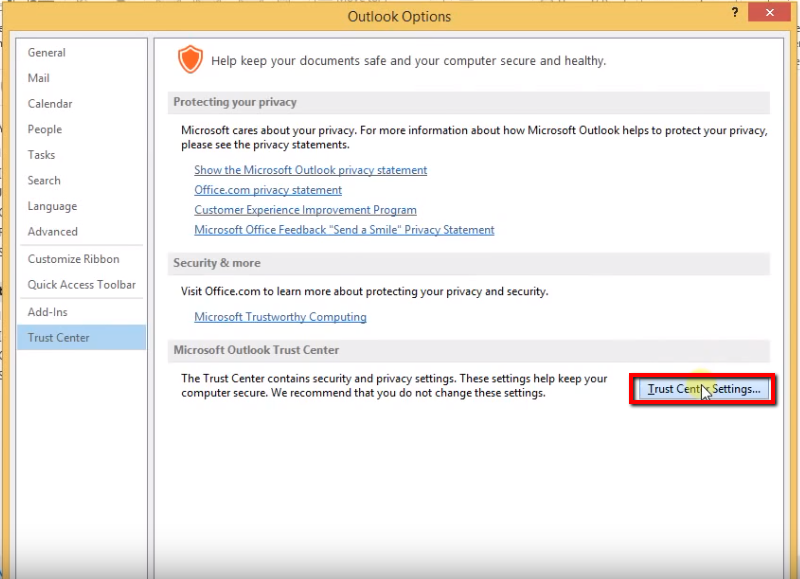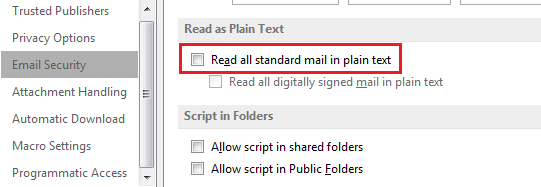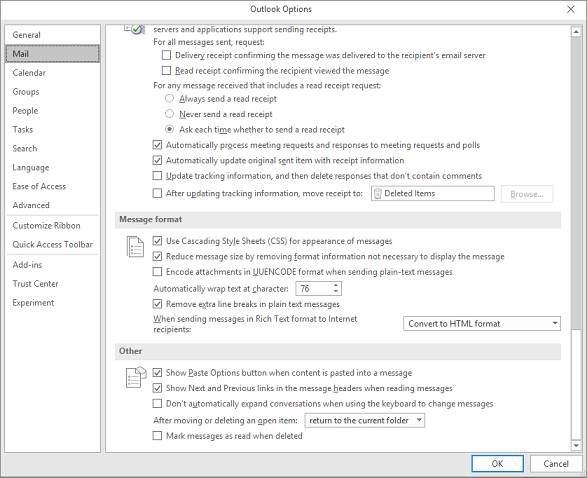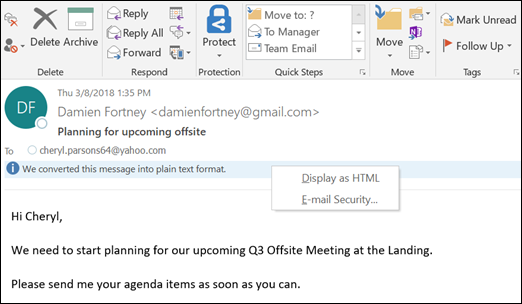Έχετε σκεφτεί ποτέ ότι μπορείτε να διαβάσετε ένα email ως απλό κείμενο; Ένα e-mail χωρίς περίπλοκη μορφοποίηση, γρήγορο άνοιγμα, ασφαλές από ογκώδη μηνύματα HTML. Ναι, αυτό μπορεί να συμβεί!
Σε αυτήν την ανάρτηση, θα μιλήσουμε για τον τρόπο εμφάνισης της αλληλογραφίας ως απλού κειμένου στο Outlook. Αλλά πρώτα, ας δούμε τα πλεονεκτήματα και τα μειονεκτήματά του.
Πλεονεκτήματα και μειονεκτήματα του απλού κειμένου στο Outlook:
Με μερικά βήματα και αλλαγές στις ρυθμίσεις, μπορείτε να αποκτήσετε αυτό που επιθυμείτε. Ωστόσο, η αλλαγή ενός email σε απλό κείμενο έχει επίσης τα πλεονεκτήματα και τα μειονεκτήματά του.
Ένα από τα μεγαλύτερα μειονεκτήματα, χωρίς ενσωματωμένη λειτουργικότητα, χωρίς μορφοποίηση σημαίνει ότι δεν υπάρχουν εικόνες ή σύνδεσμοι. Όλα τα μηνύματα ηλεκτρονικού ταχυδρομείου που βλέπετε θα είναι κάπως διαφορετικά όταν διαβάζονται σε απλό κείμενο. Ωστόσο, ορισμένα από τα μηνύματα ηλεκτρονικού ταχυδρομείου δεν θα είναι αρκετά ευανάγνωστα εάν μορφοποιηθούν σε μεγαλύτερο βαθμό.
Εκτός από αυτά τα μειονεκτήματα, έχει και πλεονεκτήματα. Το email με απλό κείμενο είναι ασφαλές καθώς τίποτα δεν κρύβεται. Δεν υπάρχουν ενσωματωμένες εικόνες ή συγκαλυμμένες διευθύνσεις URL ηλεκτρονικού ψαρέματος, επειδή εάν η διεύθυνση URL εμφανίζεται σε απλό κείμενο, τότε μπορείτε να δείτε την πλήρη διεύθυνση URL.
Επομένως, τα μηνύματα ηλεκτρονικού ταχυδρομείου απλού κειμένου δεν θεωρούνται ως επί το πλείστον ως κακόβουλα ή ανεπιθύμητα από έναν αυτοματοποιημένο σαρωτή, καθώς το απλό κείμενο δεν μπορεί να θεωρηθεί τόσο επικίνδυνο όσο στο HTML. Ωστόσο, δεν είναι ότι κανείς δεν μπορεί να σας στείλει έναν κακόβουλο σύνδεσμο σε απλό κείμενο, αλλά είναι λιγότερο πιθανό να ξεγελαστείτε κάνοντας κλικ σε αυτόν. Τώρα που γνωρίζετε όλα τα πλεονεκτήματα και τα μειονεκτήματα, ας προχωρήσουμε για να μάθουμε τα πάντα για το απλό κείμενο.
Πώς να διαβάσετε την αλληλογραφία σε απλό κείμενο;
Για να διαβάσετε όλα τα μηνύματα σε απλό κείμενο, ακολουθήστε αυτά τα βήματα
Βήμα 1: Μεταβείτε στις Επιλογές αρχείου.
Βήμα 2: Στη συνέχεια, εντοπίστε το Κέντρο εμπιστοσύνης.
Βήμα 3: Στο Κέντρο εμπιστοσύνης, μεταβείτε στις Ρυθμίσεις του Κέντρου αξιοπιστίας.
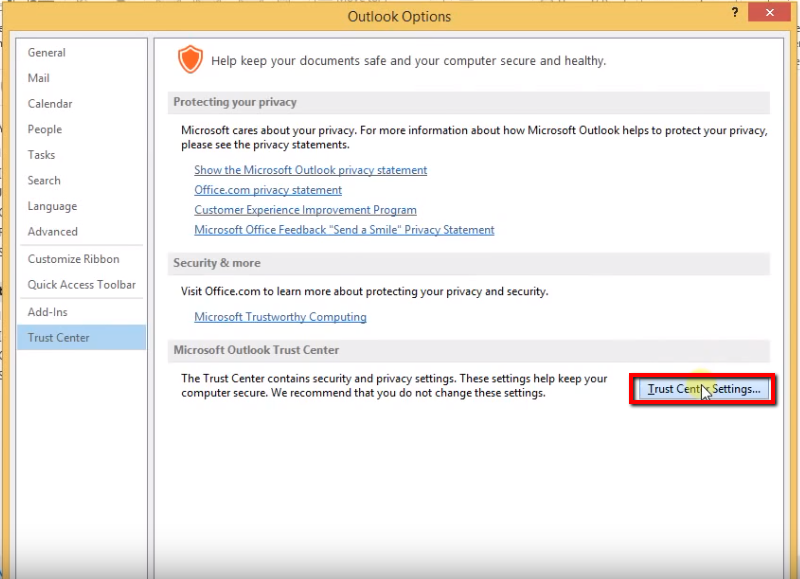
Βήμα 4: Επιλέξτε Ασφάλεια email και ενεργοποιήστε την "Ανάγνωση όλων των τυπικών μηνυμάτων σε απλό κείμενο"
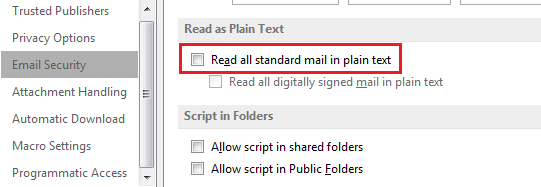
Βήμα 5: Πατήστε OK για να κλείσετε τις Ρυθμίσεις του Κέντρου εμπιστοσύνης και, στη συνέχεια, κάντε ξανά κλικ στο OK για να κλείσετε το παράθυρο Επιλογές. Από εδώ και στο εξής, θα βλέπετε όλα τα email σε απλό κείμενο.
Δείτε επίσης:-
Τρόπος επίλυσης του προβλήματος αναζήτησης του Outlook Υπάρχουν απλοί τρόποι για να διορθώσετε το πρόβλημα αναζήτησης του Outlook τροποποιώντας και αναδημιουργώντας τις Επιλογές ευρετηρίου μετά την επαναφορά της Αναζήτησης των Windows.
Πώς να στείλετε όλα τα μηνύματα σε απλό κείμενο;
Μπορείτε επίσης να στείλετε όλα τα μηνύματα σε απλό κείμενο κάνοντας κάποιες αλλαγές.
Ακολουθήστε αυτά τα βήματα για να στείλετε email σε απλό κείμενο:
Βήμα 1: Μεταβείτε στο Αρχείο.
Βήμα 2: Μεταβείτε στις Επιλογές.
Βήμα 3: Στη συνέχεια, μεταβείτε στο Mail.
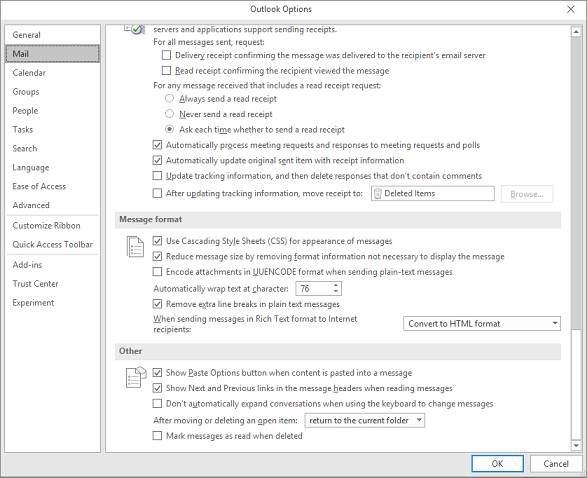
Βήμα 4: Εντοπίστε και κάντε κλικ στην επιλογή Σύνταξη μηνυμάτων σε αυτήν τη μορφή.
Βήμα 5: Θα εμφανιστεί το αναπτυσσόμενο μενού και θα επιλέξετε "Απλό κείμενο"
Βήμα 6: Πατήστε OK για να κλείσετε τις Επιλογές και τώρα θα μπορείτε να στέλνετε μηνύματα σε απλό κείμενο.
Πώς να στείλετε ένα συγκεκριμένο μήνυμα σε απλό κείμενο;
Εάν δεν προτιμάτε να στέλνετε όλα τα μηνύματα ηλεκτρονικού ταχυδρομείου σε απλό κείμενο, αλλά πρέπει να γράψετε ένα μεμονωμένο μήνυμα σε απλό κείμενο, μπορείτε επίσης να επιλέξετε αυτήν την επιλογή.
Βήμα 1: Όταν αρχίσετε να συντάσσετε ένα μήνυμα, κάντε κλικ στην επιλογή Μορφοποίηση κειμένου.
Βήμα 2: Αναζητήστε Απλό κείμενο.
Βήμα 3: Σε περίπτωση που η υπογραφή σας έχει σύνδεσμο HTML για παράδειγμα ή οποιαδήποτε μορφοποίηση, το Outlook θα εμφανίσει μια προειδοποίηση ότι όλα αυτά θα χαθούν μόλις επιλέξετε απλό κείμενο.
Βήμα 4: Κάντε κλικ στο Continue για να προκαλέσετε τις αλλαγές. Τώρα το μήνυμα μετατρέπεται σε απλό κείμενο.
Μόλις στείλετε το email, επαναφέρετε τις αλλαγές, ωστόσο πρέπει να δημιουργήσετε ξανά την υπογραφή σας.
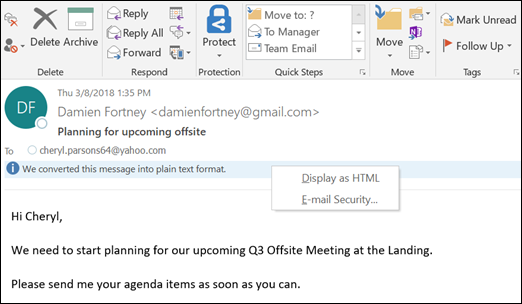
Λοιπόν, τώρα που ξέρετε πώς να στέλνετε email σε απλό κείμενο και να το αλλάζετε ξανά σε HTML. Μπορείτε να στείλετε ένα e-mail όπως θέλετε. Αν δεν θέλετε μορφοποίηση και συνδέσμους στο mail σας, τότε επιλέξτε απλό κείμενο, αντίθετα, αν το θέλετε επιλέξτε HTML.